|
Office Visio 是Office軟件系列中的負責繪制流程圖和示意圖的軟件,是一款便于IT和商務人員就復雜信息、系統和流程進行可視化處理、分析和交流的軟件。使用 Office Visio 圖表,可以促進對系統和流程的了解。 1. 鼠標按住尺規的邊緣往外拉,會拉出一條繪圖輔助線,幫助繪圖(精確定位),按del鍵就會消失,而且選中這條線,按ctrl+L會旋轉90°。
2. 在圖形上輸入文字時,選中字母,按‘ctrl+=’鍵,選中字母會變為下標。
按‘ctrl+shift+=’鍵,字母會變為上標。
3. 編輯→移至,可以選擇不同的作圖頁。 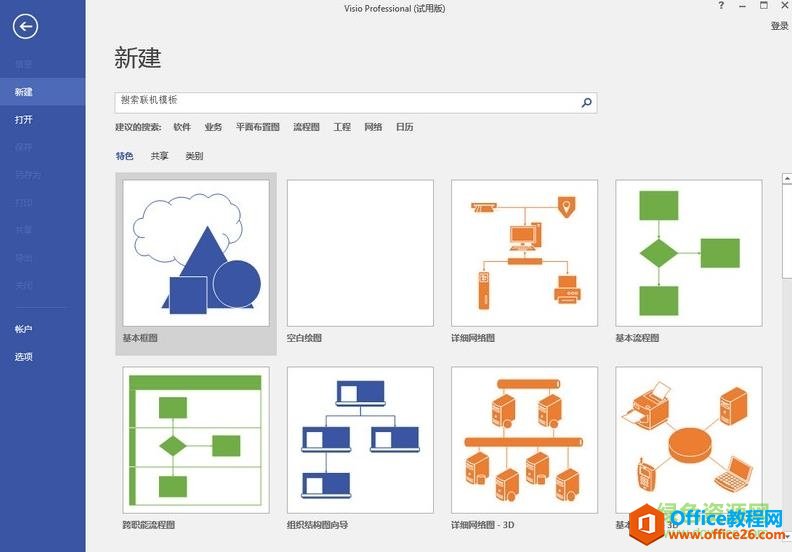 ? ?
4. 視圖→掃描和縮放窗口,可以調出類似放大鏡的窗口,可以查看全局的內容,還可方便的移動到相應的作圖區。
5. 視圖→圖層,與CAD的圖層設置類似,可以更改顯示格式,線形,是否打印等。
6. 選擇一個圖形,按鼠標右鍵→格式→圖層,就可以把圖形放到任意圖層里了。
7. 如果你想一次把幾個圖形發到指定的圖層里,或是接下來的工作都是在一個指定的圖層內完成,可以選擇視圖→圖層屬性→在想要應用的圖層的【活動】選項卡上打鉤,則接下來的工作都將在此圖層上完成。
8. 在調用繪圖工具欄,可以繪制矩形,橢圓形,直線,弧線,樣條線等。當調用圖形按鈕的同時按住Shift鍵,將有奇妙的改變。矩形→正方形,橢圓→圓形,直線→水平、垂直或45°線。
9. 當用繪圖工具欄繪圖時,當畫完一條線后,選擇其他的圖案,在其尾端接著畫,最后把所有的線首位相接,會形成一個圖案(和在圖形窗口中點選的已有圖案的性質相同)。判斷是否封閉的方法:圖形一但封閉,內部將顯示填充色。
10. 繪制完一個圖形后,不要忘了把鼠標切換到指針工具,這是一個很好的習慣。
11. 在工具欄上點鼠標右鍵,選【設置形狀格式】,可以對你剛繪制好的圖形進行屬性修改。包括:透明度、圖層、陰影(增加立體感),填充圖案與顏色等。
12. 然后按住Shift鍵,點選多個圖形(也可用鼠標左鍵框選),即可使多個圖形成為一個整體,拖動復選框,圖形組可同時調整位置,也可按小鍵盤上的方向鍵微調,圖形之間的相對位置不變。
13. 在工具欄上點鼠標右鍵,選【動作】,出現動作工具欄,可對圖形組進行相關位置的調整。注意:選擇對齊方式時,是以第一個被選中的圖形為基準。左對齊:以第一個圖形的左邊框為基準線對齊;右對齊:以第一個圖形的右邊框為基準線對齊;上對齊:以第一個圖形的上邊框為基準線對齊;下對齊類似。
14. 框選多個圖形,按鼠標右鍵→形狀→組合,則框選的多個圖形變成一個組合,下次在點擊時,他們將整個變為一個圖形,不能單獨修改。要想取消組合,命令相同:按鼠標右鍵→形狀→取消組合。
15. 兩圖形位置重合,將有一個被遮擋,這時選擇被遮擋的圖形:按鼠標右鍵→形狀→置于頂層,則此圖形將被顯示,另一個被遮擋。
16. 依輔助線對齊——在尺規處拉出水平或垂直的輔助線,在工具欄上點鼠標右鍵,選【對齊和粘附】,在工具欄上選粘附到參考線。當拖動圖形靠近輔助線時,將出現大紅色框,鎖定圖形位置。
17. 圖形的動態鏈接——選擇[連接線工具],當指針靠近圖形的連接點時,將出現小紅框,點選小紅框,連接兩個圖形,稱為圖形的靜態連接;如果指針移動到圖形內部,將出現一個包圍整個圖形的大紅框,點選大紅框,連接兩個圖形,稱為圖形的動態連接。兩者的區別在于,圖形以靜態連接,A圖形以B圖形為中心繞其旋轉,不管如何旋轉,B圖形上的連接點位置始終不變;如果圖形以動態連接,A圖形以B圖形為中心繞其旋轉,B圖形上的連接點位置將依據兩圖形的相對位置在B上移動。
18. 增加連接點——點擊【常用】工具欄上[連接線工具]旁邊的黑色下拉箭頭,選擇[連接點工具]。點選要增加連接點的圖形,按住Ctrl鍵不放,點選圖形,則可在圖形上添加連接點。
19. 刪除連接點——和增加連接點的步驟相同,選擇[連接點工具],在圖形上點選連接點使之變為粉色,然后按Delete鍵,即可把不想要的連接點刪除。
20. 修改【對齊和粘附】工具欄的靈敏度——點選菜單欄上的【工具】→【對齊和粘附】→【高級】,然后可對對齊強度進行調節。
21. 圖形的合并——把幾個圖形疊放在一起,選菜單欄上的【形狀】→【操作】→【聯合】,這時,所有的圖形會聯合成為一個新的圖形,原有圖形的形狀將消失。
22. 圖形的分割——繪制任意圖形,然后畫一條穿過它的曲線,選菜單欄上的【形狀】→【操作】→【拆分】,這時,圖形將被這條曲線分割成為兩個獨立的圖形,通過這個命令可以創造很多有趣的圖形。
23. 圖形的交集處理——兩個圖形疊放在一起,選菜單欄上的【形狀】→【操作】→【相交】,這時,兩個圖形的交集將被保留,不相交部分將消失。
24. 圖形的剪除——兩個圖形疊放在一起,按Shift鍵,依次點選兩個圖形,選菜單欄上的【形狀】→【操作】→【剪除】,這時,先點選的圖形將作為被裁剪體,被后點選的圖形裁剪,之后,后被點選的圖形消失。
25. 設定圖形的保護——點選想要保護的圖形,按鼠標右鍵→形狀→保護,選項卡中有很多復選項,哪項前面打上勾,則此項相應的內容將受到保護,不可更改。
26. 圖形外添加文字——點擊【常用】工具欄上的[文本工具]命令,在圖形外部任何區域用鼠標左鍵拖拽一個區域,即可書寫文字。
27. 連接線上添加文字——在連接線上雙擊鼠標左鍵,即可添加文字。添加完畢后,按住文字中間的×××菱形,課任意拖放文字的位置。
28. 搜索形狀的搜索欄很好用,你可以在里面找到同一類型不同樣式的圖形。比如搜索‘連接器’,就會出現上百個不同樣式的連接器,所以以后碰到選項中給的圖形自己不太滿意,不妨在搜索欄里面搜索一下,可能會有意想不到的驚喜!
Visio幫助您創建具有專業外觀的圖表,以便理解、記錄和分析信息、數據、系統和過程。
| 

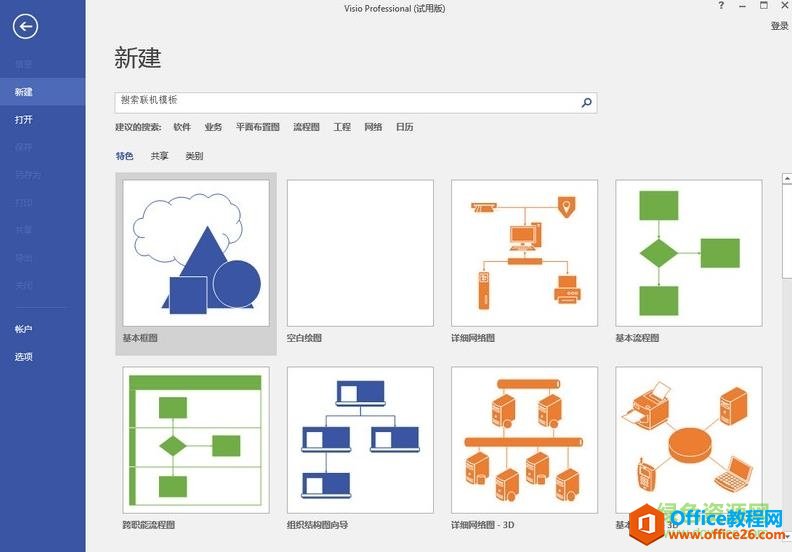 ?
?